Windows用Skype: ダークモードを有効にする方法

Windows 11コンピュータでSkypeのダークモードを簡単かつ迅速に1分以内に有効にする方法を発見してください。

コンピュータを再起動すると、Skypebridge.exeエラーが画面にポップアップすることがあります。これは通常、最新のSkypeおよびWindows10アップデートをインストールする必要があることを意味します。ただし、このエラーは、サードパーティのプログラムまたはアプリがSkypeをブロックしていることを示している可能性もあります。
SkypeBridge.exeは、Skype for Windows10アプリでのみ使用されるモジュールです。その主な役割は、システムトレイアイコンを作成および管理することです。これは、MicrosoftStoreアプリがシステムトレイアイコンをネイティブでサポートしていないためです。
Skypeアプリを更新すると、このエラーを回避するのに役立ちます。通常、Skypeの新しいバージョンが利用可能な場合は、アプリを起動したときに更新通知が届きます。通知をクリックしてSkypeを更新します。
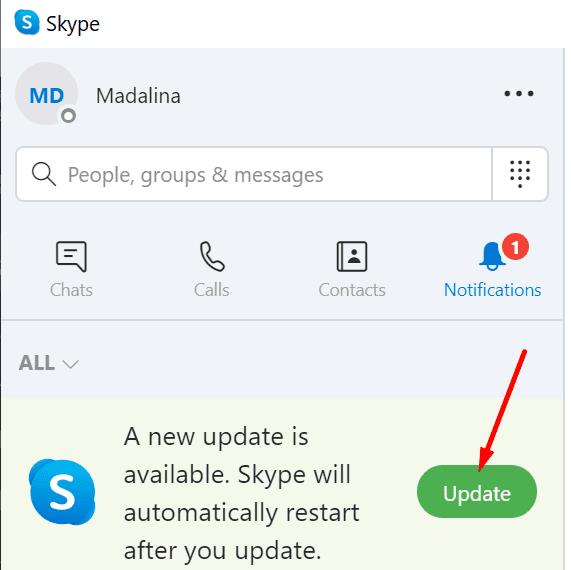
さらに、OSのバージョンも更新する必要があります。これを行うには、[設定]→[更新とセキュリティ]→[WindowsUpdate]→[更新の確認]に移動します。
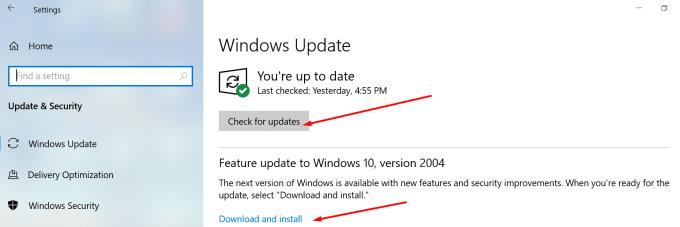
コンピューターを再起動し、Skypebridge.exeエラーがなくなったかどうかを確認します。
アプリをめったに使用しない場合は、デバイスからアンインストールするだけです。
ただし、Skypeを定期的に使用している場合は、現在のアプリをアンインストールして、その新しいコピーを再インストールできます。ストアからではなく、MicrosoftのWebサイトからSkypeを直接ダウンロードします。
タスクマネージャを起動し、すべてのSkype.exeプロセスを強制終了します。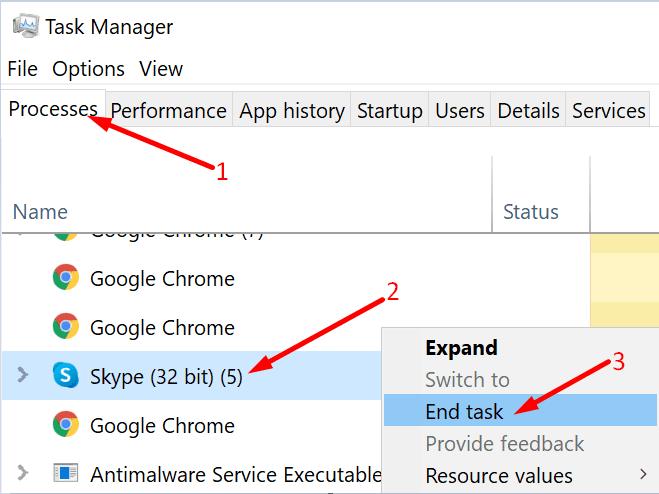
[設定] → [アプリと機能]に移動します。
下にスクロールして[Skype]を選択します。
ヒットアンインストール]ボタンを。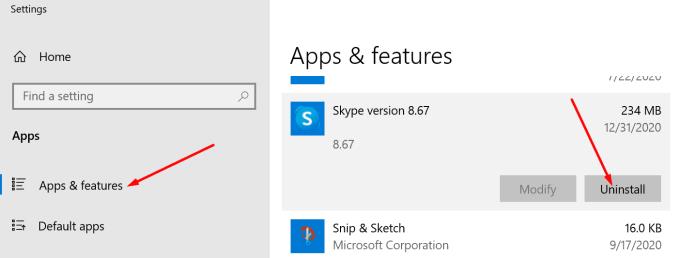
次に 、Windowsサーチバーに%appdata%\ skypeと入力し、Enterキーを押します。
Skypeフォルダーの名前をSkype_OldFolderに変更します。コンピュータを再起動してください。
MicrosoftからSkypeをダウンロードしてインストールします。
このガイドの冒頭で述べたように、サードパーティのプログラムもSkypebridge.exeエラーを引き起こす可能性があります。最も簡単な解決策は、問題のあるプログラムをアンインストールすることです。マシンに不要なプログラムやリスクウェアプログラムがないか確認してください。または、インストールしたことを覚えていないプログラムかもしれません。
マシンに新しいツールまたはアプリをインストールした直後にSkypebridge.exeエラーが発生した場合は、そのプログラムをアンインストールします。
非常に古いソフトウェアは、Windows10デスクトップブリッジサービスとの競合を引き起こす可能性があります。そして、これはSkypebridge.exeエラーを引き起こす可能性があります。
コントロールパネルを開き、[プログラムと機能]に移動します。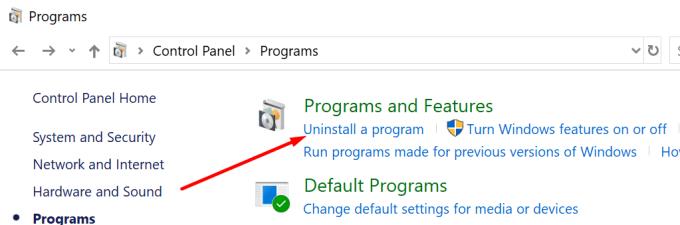
リストに表示されている疑わしいプログラムをすべて選択してアンインストールします。古くから使用していないプログラムを削除します。
コンピュータを再起動してください。
うまくいけば、Skypebridge.exeエラーは今の歴史です。
Windows 11コンピュータでSkypeのダークモードを簡単かつ迅速に1分以内に有効にする方法を発見してください。
Skypeが絶えず切断および再接続している場合は、ネットワーク接続が安定していないか、十分な帯域幅がないことを示しています。
サードパーティのアプリを積極的に使用すると、Skypeのステータスが自動的に変更される場合があります。設定を確認して問題を修正してください。
着信時にSkypeが鳴らない場合の解決策とトラブルシューティングガイド。
古いバージョンのSkypeまたは破損したSkypeアプリのデータにより、アプリは常にサインアウトする必要があります。アプリを更新して問題を修正してください。
着信Skype通話が通過しない場合は、Skypeプライバシー設定が連絡先以外の人からの通話をブロックしている可能性があります。
Skype for BusinessがSkype for Businessサーバーが見つからないと言い続ける場合は、問題を解決するためのいくつかの提案があります。
Skypeの高いCPU使用率を解消する方法を解説。最適化された設定やトラブルシューティングテクニックを試して、快適な利用を実現しましょう。
新しいSkypeバージョンでは、エクスポートオプションを使用してクラウドから古い会話を取得できます。
Skypeの投票をすばやく作成して、ディスカッションを終了します。それらがいかに簡単に作成できるかをご覧ください。
Skype通知が機能しない場合は、アプリとシステムの通知設定を確認してください。アプリが通知の送信を許可されていることを確認してください。
Skype では、Android と iOS でモバイル画面を共有できるようになりました。モバイルでこの機能を使用する方法は次のとおりです。
過去数年間、Microsoftは、よりオープンな開発アプローチと、成功したWindows7マーケティングのヒントを融合させているようです。
私たちは社会的距離とリモートワークを実践しているので、あなたが友達とのカジュアルなビデオチャットに適しているのか、同僚とのビデオ会議に適しているのかを判断するのは難しいです…
デスクトップアプリで連絡要求を受信しなかった多くのSkypeユーザーは、実際にSkype forMobileで通知を見つけました。
Skype for Mobileでオートコレクトをオフにするには、Androidデバイスでこの機能を無効にする必要があります。
Skype for Businessにサインインしようとしたが、アドレスが無効であるというエラーが表示された場合は、このガイドが役立ちます。
厳格なプライバシー設定と古いカメラドライバーにより、SkypeがWebカメラを検出できないことがよくあります。カメラが機能するようにこれらの問題を修正してください。
MicrosoftTeamsはSkypeに接続できます。Microsoft TeamsユーザーとSkypeユーザーは、チャットと通話を介して通信できます。
Skypeの使用中にシステムや他のアプリからのサウンドを有効にする場合は、個々のアプリのサウンドがミュートされていないことを確認してください。
Microsoft Teamsで画像が表示されない問題に悩んでいませんか?この記事では、画像が読み込まれない原因と10の解決策を詳しく解説します。インターネット接続の確認からキャッシュのクリアまで、効果的な方法を紹介します。
RARファイルをZIPファイルに変換したいですか?RARファイルをZIP形式に変換する方法を学びましょう。
同じチームメンバーとの定期会議をMicrosoft Teamsでスケジュールする必要がありますか?Teamsで定期会議を設定する方法を学びましょう。
このステップバイステップのチュートリアルで、Adobe Readerのテキストやテキストフィールドのハイライト色を変更する方法を説明します。
このチュートリアルでは、Adobe Readerでデフォルトのズーム設定を変更する方法を説明します。
Microsoft Teamsで「接続できませんでした」というエラーが頻繁に表示されますか? この問題を解決するためのトラブルシューティングのヒントを試してください!
LastPassがサーバーに接続できない場合は、ローカルキャッシュをクリアし、パスワードマネージャーを更新し、ブラウザ拡張機能を無効にしてください。
Microsoft Teamsは現在、会議と通話をTVにネイティブでキャストすることをサポートしていませんが、スクリーンミラーリングアプリを使用できます。
OneDriveのエラーコード0x8004de88を修正する方法を発見し、クラウドストレージを再び動作させましょう。
Microsoft WordにChatGPTを統合する方法をお探しですか?このガイドでは、3つの簡単なステップでChatGPT for Wordアドインを使う方法を紹介します。


























